时间:2021-01-12 09:33:19 作者:一招 来源:系统之家 1. 扫描二维码随时看资讯 2. 请使用手机浏览器访问: https://m.xitongzhijia.net/xtjc/20210112/199930.html 手机查看 评论 反馈
win10网络被限速,会让用户在需要下载或者连接办公的时候非常恼火,在正常的情况下,系统会保留一些网速以免影响连接的稳定,那要怎么解除网络被限速这个问题呢?快来一起看看吧。
win10专业版网络限速解除方法
1、按住“win+R”打开运行窗口,输入“gpedit.msc”然后点击“确认”按钮。
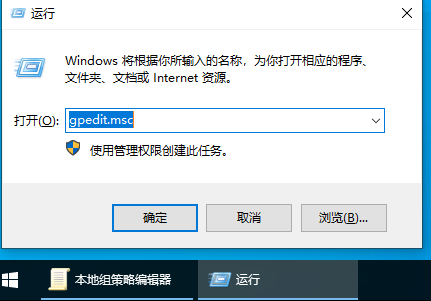
2、在弹出的本地组策略编辑器窗口左侧的“计算机配置”下点击展开下面的“管理模板”。
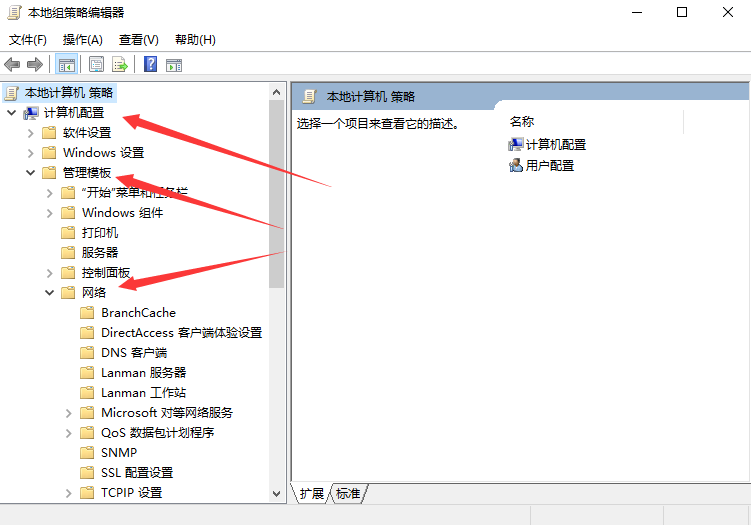
3、展开后依次点击“网络”-“QoS数据包计划程序”打开QoS数据包计划程序的相关设置。
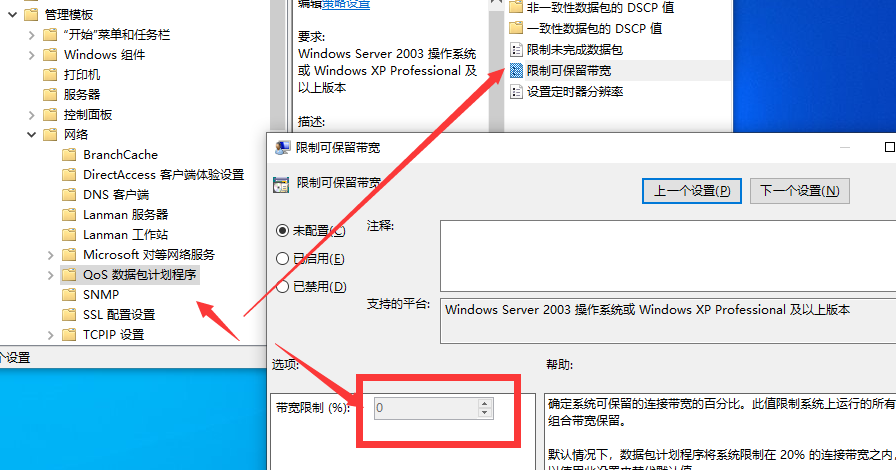
4、在右侧的相关设置中选中“限制可保留带宽”,鼠标右键选择“编辑”选项,选择“已启用”选项然后将下方的带宽限制修改为0,最后点击“确定”按钮就可以了。
发表评论
共0条
评论就这些咯,让大家也知道你的独特见解
立即评论以上留言仅代表用户个人观点,不代表系统之家立场